Vous avez besoin de prévisualiser et de tester vos e-mails WooCommerce ?
Lorsque vous personnalisez vos e-mails WooCommerce, il est agréable de pouvoir prévisualiser leur mise en page pour voir à quoi ils ressembleront pour vos clients. Il est également intelligent de tester leur délivrabilité pour s’assurer qu’ils atteindront les boîtes de réception de vos clients et ne finiront pas dans les indésirables.
Dans cet article, nous allons vous afficher comment prévualiser vos e-mails WooCommerce avant qu’ils ne soient envoyés.
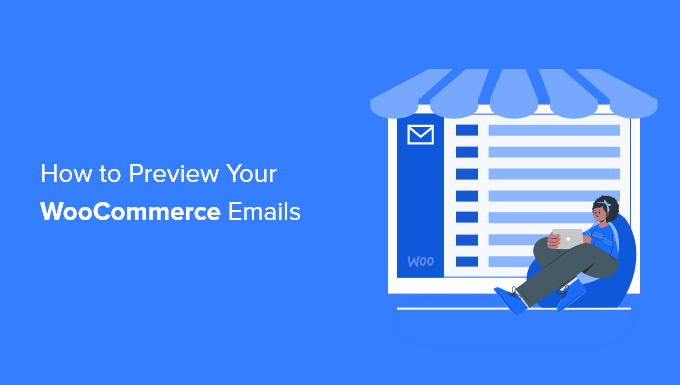
Pourquoi Prévisualiser et Tester vos E-mails WooCommerce ?
Lorsque vous gérez un magasin WooCommerce, vous devez savoir que vos reçus et vos e-mails de mise à jour des commandes ont une apparence professionnelle, contiennent les bonnes informations et seront livrés rapidement et de manière fiable.
Vous voudrez personnaliser la formulation et l’apparence de vos e-mails pour qu’ils correspondent à votre marque et offrent à vos clients/clientes la meilleure expérience possible.
Lorsque vous personnalisez vos e-mails WooCommerce, il est utile de pouvoir prévisualiser les modifications apportées à l’écran sans avoir à envoyer des e-mails de test à chaque fois.
Bien que la page WooCommerce ” Réglages ” E-mails fournisse un lien ” Cliquez ici pour prévisualiser votre modèle d’e-mail “, il affiche un texte factice au lieu du libellé et de la mise en page des e-mails personnalisés de votre magasin.

Heureusement, vous pouvez prévisualiser vos e-mails WooCommerce à l’aide d’une extension. Nous allons vous afficher la marche à suivre ci-dessous.
Vous devez également vous assurer de tester que vos e-mails WooCommerce sont délivrés correctement. En effet, avec les réglages par défaut, les e-mails WordPress ne sont pas optimisés pour la délivrabilité, ce qui signifie qu’ils finissent souvent dans des dossiers indésirables ou qu’ils sont complètement bloqués.
Cela étant dit, voyons comment prévisualiser et tester chaque e-mail qui sera envoyé depuis votre magasin WooCommerce.
Comment Prévisualiser Vos E-mails WooCommerce
La première chose à faire est d’installer et d’activer l’extension Prévisualisation des e-mails pour WooCommerce. Pour en savoir plus, consultez notre guide étape par étape sur l’installation d’une extension WordPress.
Lors de l’activation, vous devez vous rendre sur la page WooCommerce ” Prévisualisation des e-mails afin de pouvoir choisir l’e-mail WooCommerce à prévisualiser.
Pour ce faire, il vous suffit de cliquer sur le menu déroulant ” Choisissez l’e-mail “. Ici, vous pouvez sélectionner l’e-mail WooCommerce que vous souhaitez prévisualiser.
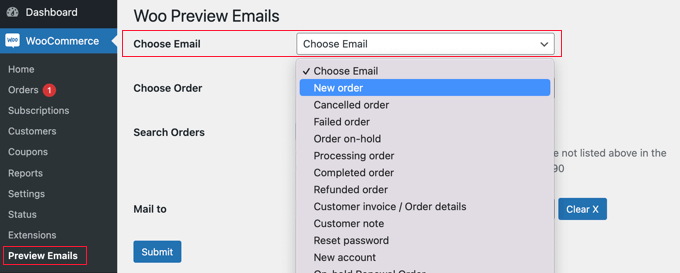
Ensuite, vous devez sélectionner une commande existante dans le menu déroulant “Choisissez une commande”.
Les données de cette commande seront utilisées dans la Prévisualisation de l’e-mail.
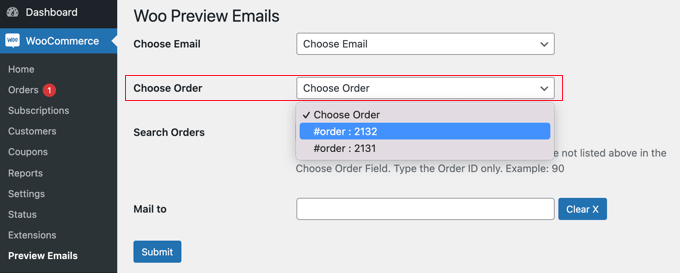
Si l’ordre que vous souhaitez utiliser pour la Prévisualisation n’est pas affiché dans la liste, vous pouvez le rechercher en utilisant le champ “Recherche d’ordres”.
Astuce: Si votre boutique WooCommerce n’a pas encore reçu de commandes, alors vous pouvez créer une commande factice en plaçant d’abord les paiements Stripe en mode test.
Si vous souhaitez également envoyer un e-mail de test, vous pouvez saisir une adresse e-mail dans le champ “Mail to”. Laissez ce champ vide si vous souhaitez uniquement prévisualiser l’e-mail à l’écran.
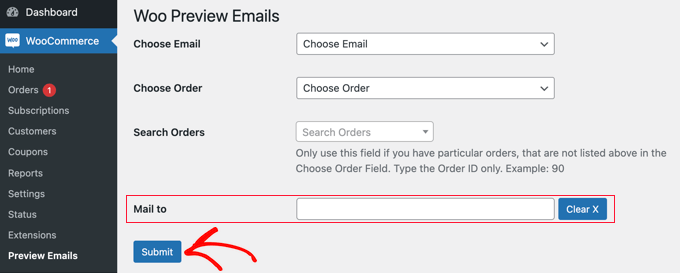
Lorsque vous cliquez sur le bouton “Envoyer”, un aperçu de l’e-mail sélectionné s’affiche.
Si vous avez rempli le champ “Mail to”, un e-mail de test sera également envoyé à cette adresse.
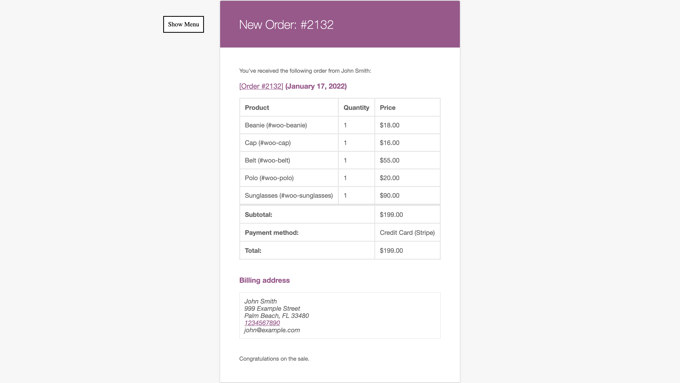
Comment tester vos e-mails WooCommerce
Ensuite, vous devez tester vos e-mails pour vous assurer que vos clients/clientes les recevront.
Vous devez commencer par installer et activer l’extension WP Mail SMTP. Pour plus de détails, consultez notre guide étape par étape sur l’installation d’une extension WordPress.
Il existe une version gratuite de WP Mail SMTP qui comprend toutes les fonctionnalités de base dont vous avez besoin pour améliorer la délivrabilité de vos e-mails. Pour ce tutoriel, nous utiliserons WP Mail SMTP Pro car il est nécessaire pour tester les e-mails de WooCommerce.
La version Pro comprend également des fonctionnalités telles qu’un support prioritaire, des Journaux d’expéditeurs d’e-mails détaillés et le contrôle des e-mails connectés à votre site.
Lors de l’activation, vous devrez configurer l’extension pour qu’elle fonctionne avec un service d’e-mail SMTP.
L’assistant WP Mail SMTP vous guidera pas à pas, ou vous pouvez suivre nos guides sur la façon de configurer WP Mail SMTP avec Brevo (anciennement Sendinblue), Gmail, Microsoft Outlook, Amazon SES, ou votre hébergeur.
Nous recommandons E-mail de l’expéditeur parce qu’il est gratuit jusqu’à 300 e-mails par jour.
Si vous préférez ne pas vous occuper vous-même des détails techniques, l’offre Elite comprend une configuration White Glove, afin que l’équipe puisse l’installer pour vous.

Une fois que WP Mail SMTP est installé et configuré, vous pouvez envoyer un e-mail de test.
Pour ce faire, allez sur WP Mail SMTP ” Outils et vous verrez la page de test. Saisissez simplement une adresse e-mail à laquelle envoyer l’e-mail de test, puis cliquez sur le bouton ” Envoyer l’e-mail “.

Vous devrez ensuite vérifier dans votre boîte de réception e-mail si vous l’avez reçu.
Pour plus de détails sur le test de vos e-mails, consultez notre guide sur la façon d’envoyer un e-mail de test depuis WordPress. Si vous avez du mal à recevoir les e-mails de test, alors vous pouvez suivre notre guide sur comment corriger le fait que WooCommerce n’envoie pas d’e-mails de commande.
Nous espérons que ce tutoriel vous a aidé à apprendre comment prévisualiser vos e-mails WooCommerce. Vous voudrez peut-être aussi apprendre comment créer une fenêtre surgissante WooCommerce pour augmenter les ventes, ou consulter notre liste des meilleures extensions WooCommerce pour votre stock.
Si vous avez aimé cet article, veuillez alors vous abonner à notre chaîne YouTube pour obtenir des tutoriels vidéo sur WordPress. Vous pouvez également nous trouver sur Twitter et Facebook.





Ilse
Woocommerce doesn’t seem to include a preview option for emails anymore
WPBeginner Support
This is why we currently recommend the plugin from this article to preview the email
Admin